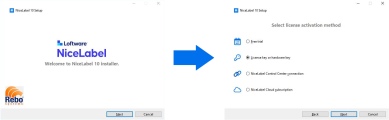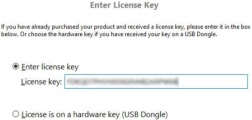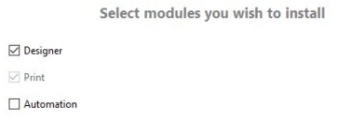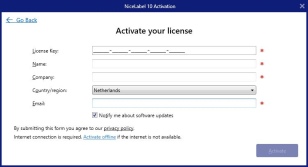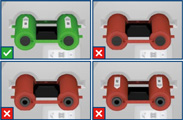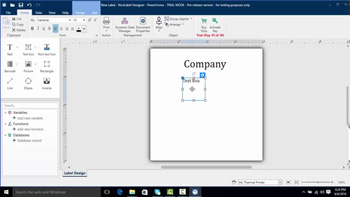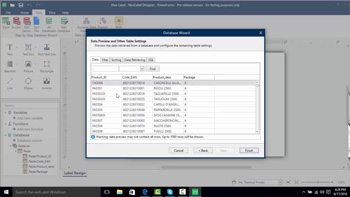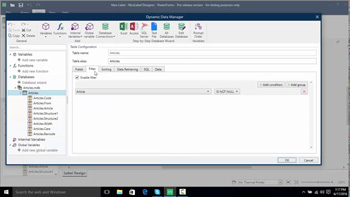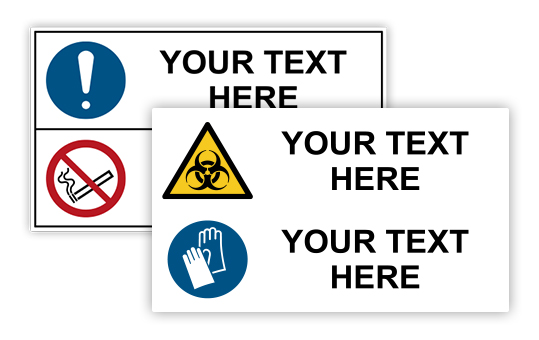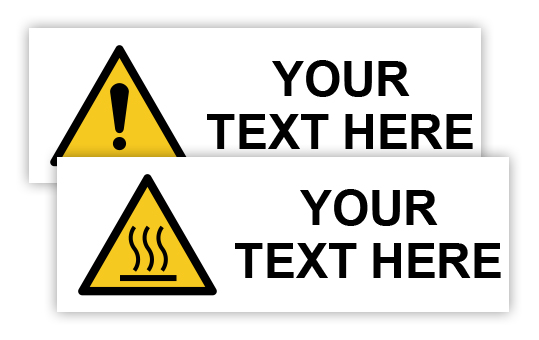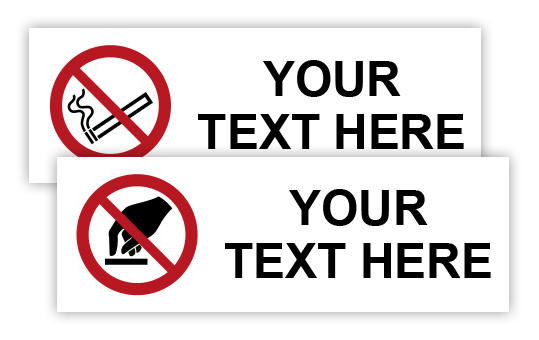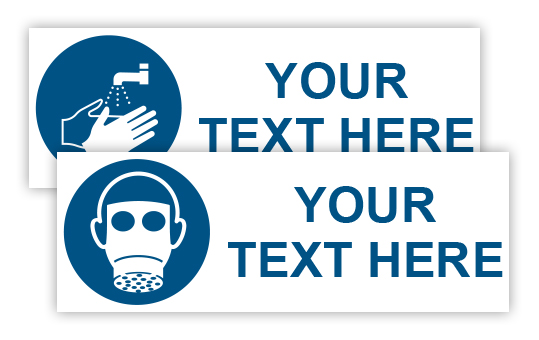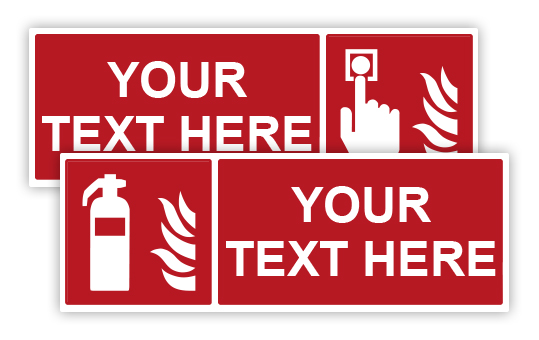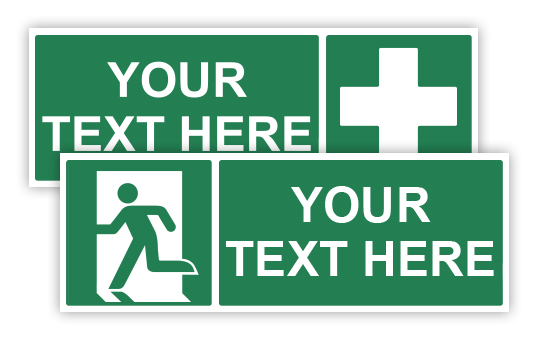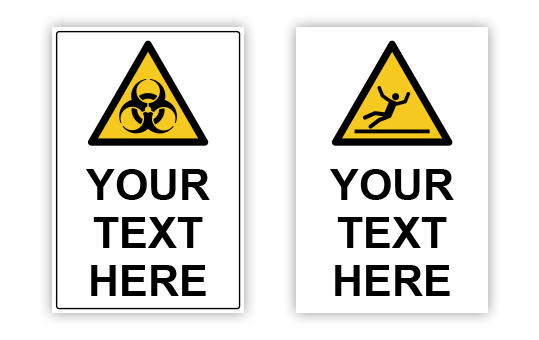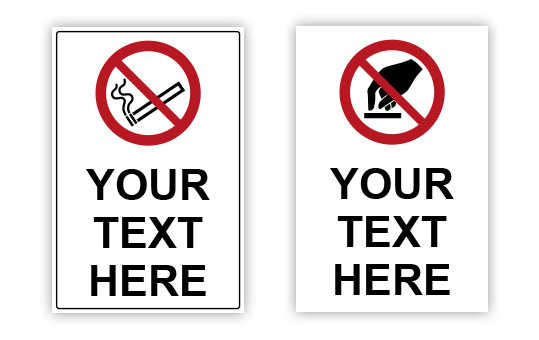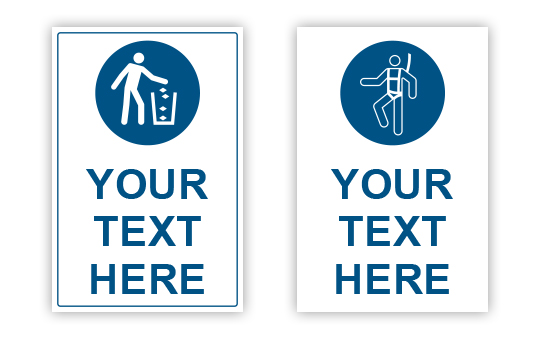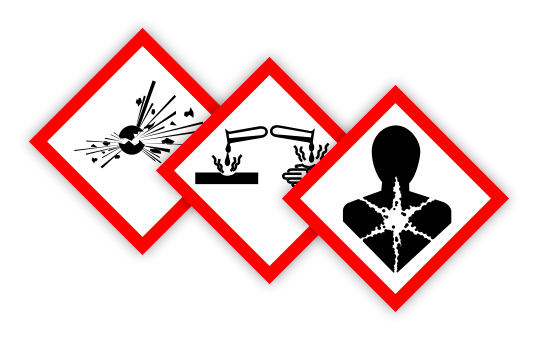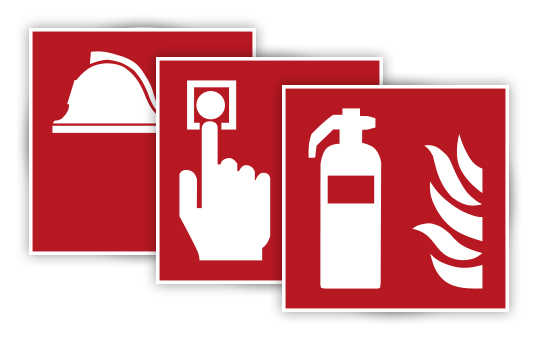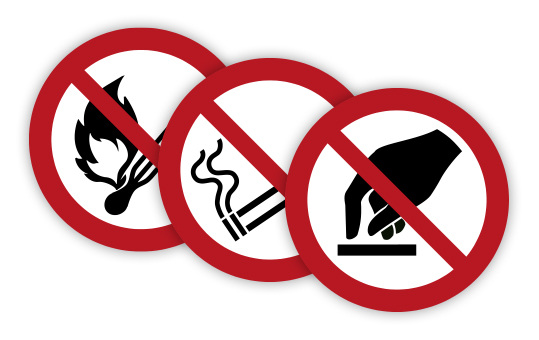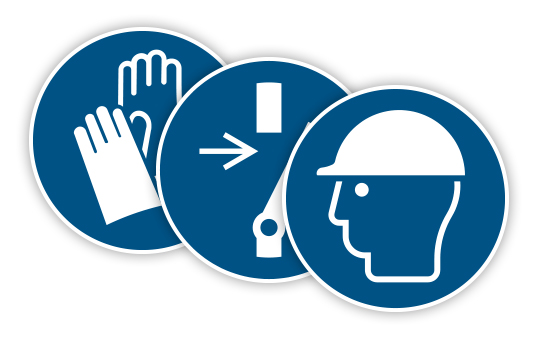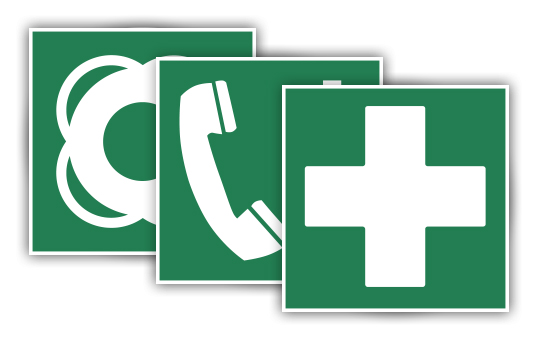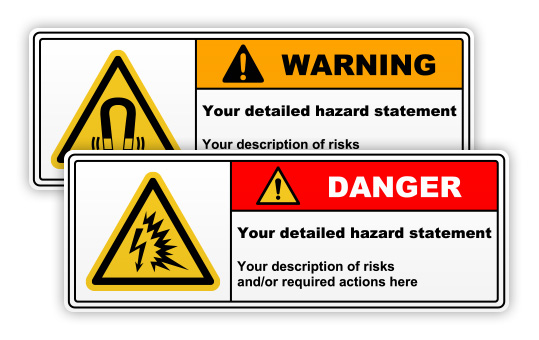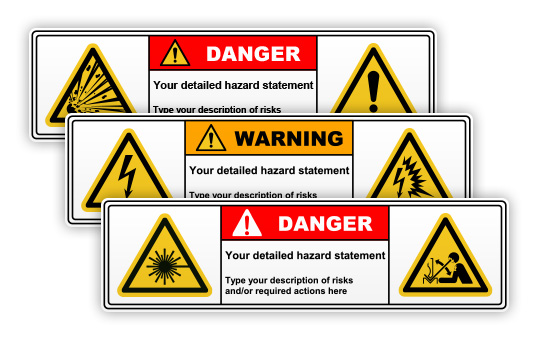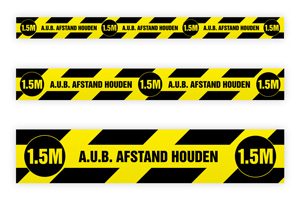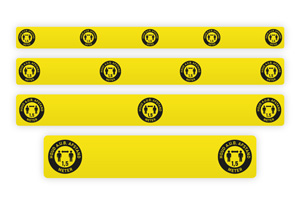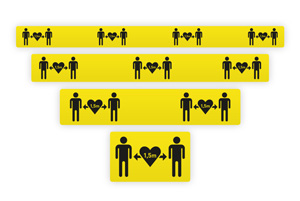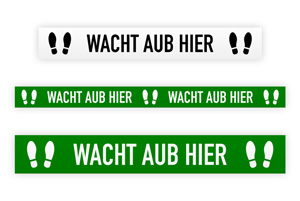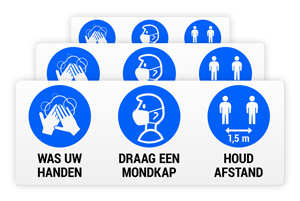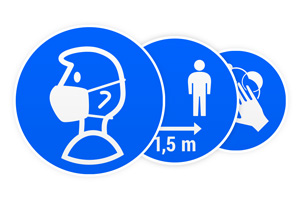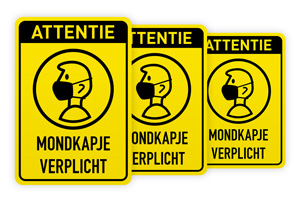Aan de slag met uw
SMS-R1

Hier volgt de USB installatie van de printer driver.
Wilt u naderhand de printer instellen voor gebruik via een LAN verbinding? Bekijk dan de desbetreffende instructievideo (Stap 6 | Instructievideo’s).
1
Download de SMS-R1 printer driver.
Pak dit (.ZIP) bestand uit en start vervolgens de Setup.exe installer.
(Fout bij downloaden? Klik met de rechtermuis en selecteer “Opslaan als”)
2
Ontvangt u een melding van Windows Defender SmartScreen?
Klik dan op More info en selecteer vervolgens Run anyway
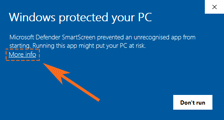
3
Doorloop de installatie-wizard waarbij u de gewenste Taal en Lengte-eenheid kunt aangeven
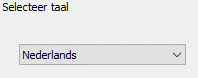
Zet de printer AAN en verbind de USB kabel met de computer. De printer zal automatisch geïnstalleerd worden, daarna is de printer driver installatie geslaagd!
(Komt u hier niet uit? Neem contact op met support@rebo.nl of bel 035 – 2400 137)
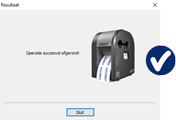
Hier volgt de USB installatie van de printer driver.
Wilt u naderhand de printer instellen voor gebruik via een LAN verbinding? Bekijk dan de desbetreffende instructievideo (Stap 6 | Instructievideo’s).
1
Download de SMS-R1 printer driver.
Pak dit (.ZIP) bestand uit en start vervolgens de Setup.exe installer.
(Fout bij downloaden? Klik met de rechtermuis en selecteer “Opslaan als”)
2
Ontvangt u een melding van Windows Defender SmartScreen?
Klik dan op More info en selecteer vervolgens Run anyway
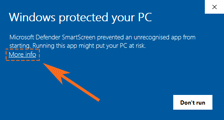
3
Doorloop de installatie-wizard waarbij u de gewenste Taal en Lengte-eenheid kunt aangeven
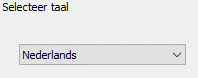
Zet de printer AAN en verbind de USB kabel met de computer. De printer zal automatisch geïnstalleerd worden, daarna is de printer driver installatie geslaagd!
(Komt u hier niet uit? Neem contact op met support@rebo.nl of bel 035 – 2400 137)
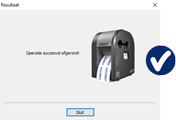
Installeer de NiceLabel software zodat u labels kunt ontwerpen en afdrukken.
Tip: Houd alvast uw NiceLabel licentiecode bij de hand.
1
Download hieronder uw software versie en start het installatiebestand.
NiceLabel 10
NiceLabel 2019
(Fout bij downloaden? Klik met de rechtermuis en selecteer “Opslaan als”)

6
De software zal nu geïnstalleerd worden. Als de installatie voltooid is, start dan de applicatie NiceLabel Designer op met de snelkoppeling op uw bureaublad.

NiceLabel is nu klaar voor gebruik.
(Niet gelukt? Neem contact op met support@rebo.nl of bel 035 – 2400 137)
Installeer de NiceLabel software zodat u labels kunt ontwerpen en afdrukken.
Tip: Houd alvast uw NiceLabel licentiecode bij de hand.
1
Download hieronder uw software versie en start het installatiebestand.
NiceLabel 10
NiceLabel 2019
(Fout bij downloaden? Klik met de rechtermuis en selecteer “Opslaan als”)

6
De software zal nu geïnstalleerd worden. Als de installatie voltooid is, start dan de applicatie NiceLabel Designer op met de snelkoppeling op uw bureaublad.

NiceLabel is nu klaar voor gebruik.
(Niet gelukt? Neem contact op met support@rebo.nl of bel 035 – 2400 137)
Onderstaande hulpprogramma’s zijn vereist of aanbevolen bij het gebruik van NiceLabel label software zodat u nog makkelijker uw labels kunt ontwerpen en afdrukken.
2a
Grafische Symbolen bibliotheek V4
Exclusief voor onze klanten: duizenden industriële & technische symbolen, officiële keurmerken en logo’s in hoge kwaliteit.
Ziet u geen voorbeeld van deze symbolen? Klik in uw Windows Verkenner op de Rechtermuisknop > Beeld > Normale pictogrammen of Grote pictogrammen
2b
Oude clipart (WMF)
Zoekt u oude symbolen die in onze vorige versie(s) van clipart stonden? Hieronder kunt u deze downloaden. Let op: Deze voldoen niet aan de laatste ISO normen.
Ziet u geen voorbeeld van deze symbolen? Download en installeer deze gratis tool. Klik hierna in uw Windows Verkenner op de Rechtermuisknop > Beeld > Normale pictogrammen of Grote pictogrammen
3
Microsoft Database Engine
Vereist om NiceLabel met een Microsoft Excel of Access bestand te koppelen.
U heeft nu alle hulpprogramma’s geïnstalleerd.
(Niet gelukt? Neem contact op met support@rebo.nl of bel 035 – 2400 137)
Onderstaande hulpprogramma’s zijn vereist of aanbevolen bij het gebruik van NiceLabel label software zodat u nog makkelijker uw labels kunt ontwerpen en afdrukken.
2a
Grafische Symbolen bibliotheek V4
Exclusief voor onze klanten: duizenden industriële & technische symbolen, officiële keurmerken en logo’s in hoge kwaliteit.
Ziet u geen voorbeeld van deze symbolen? Klik in uw Windows Verkenner op de Rechtermuisknop > Beeld > Normale pictogrammen of Grote pictogrammen
2b
Oude clipart (WMF)
Zoekt u oude symbolen die in onze vorige versie(s) van clipart stonden? Hieronder kunt u deze downloaden. Let op: Deze voldoen niet aan de laatste ISO normen.
Ziet u geen voorbeeld van deze symbolen? Download en installeer deze gratis tool. Klik hierna in uw Windows Verkenner op de Rechtermuisknop > Beeld > Normale pictogrammen of Grote pictogrammen
3
Microsoft Database Engine
Vereist om NiceLabel met een Microsoft Excel of Access bestand te koppelen.
U heeft nu alle hulpprogramma’s geïnstalleerd.
(Niet gelukt? Neem contact op met support@rebo.nl of bel 035 – 2400 137)
In de deze video tonen wij hoe een rol tape en printlint cassette correct geplaatst worden.
In de deze video tonen wij hoe een rol tape en printlint cassette correct geplaatst worden.
Instructievideo bekijken
Bekijk in deze video hoe een rol tape en printlint cassette geplaatst worden.
(Heeft u na het bekijken hiervan nog vragen? Neem contact op met onze support afdeling)
Instructievideo bekijken
Bekijk in deze video hoe een rol tape en printlint cassette geplaatst worden.
(Heeft u na het bekijken hiervan nog vragen? Neem contact op met onze support afdeling)
In de deze video tonen wij hoe een rol tape en printlint cassette correct geplaatst worden.
In de deze video tonen wij hoe een rol tape en printlint cassette correct geplaatst worden.
Instructievideo bekijken
Bekijk in deze video hoe een rol tape en printlint cassette geplaatst worden.
(Heeft u na het bekijken hiervan nog vragen? Neem contact op met onze support afdeling)
Instructievideo bekijken
Bekijk in deze video hoe een rol tape en printlint cassette geplaatst worden.
(Heeft u na het bekijken hiervan nog vragen? Neem contact op met onze support afdeling)
NiceLabel instellingen
Voer de volgende stappen uit:
1
Open NiceLabel Designer en ga naar Bestand > Opties

2
Klik op tabblad Designer
3
Bij Openingsmodus schakel optie Elk document weergeven in eigen venster in.
Bij Bron printerinstellingen kies optie Printerinstellingen opgeslagen in het etiket gebruiken

4
Klik op OK om de wijzigingen op te slaan
NiceLabel instellingen
Voer de volgende stappen uit:
1
Open NiceLabel Designer en ga naar Bestand > Opties

2
Klik op tabblad Designer
3
Bij Openingsmodus schakel optie Elk document weergeven in eigen venster in.
Bij Bron printerinstellingen kies optie Printerinstellingen opgeslagen in het etiket gebruiken

4
Klik op OK om de wijzigingen op te slaan
Bekijk de instructievideo’s om goed bekend te raken met uw printer en software.
Heeft u vragen die hier niet beantwoord worden? Neem contact op met onze support afdeling.
SETUP & INSTALLATIE
HOE TE GEBRUIKEN
ONDERHOUD & SERVICE
Bekijk de instructievideo’s om goed bekend te raken met uw printer en software.
Heeft u vragen die hier niet beantwoord worden? Neem contact op met onze support afdeling.
SETUP & INSTALLATIE
HOE TE GEBRUIKEN
ONDERHOUD & SERVICE
Wilt u kant-en-klare sjablonen gebruiken die u eenvoudig kunt bewerken en printen?
Download één van de onderstaande labels door op een afbeelding te klikken.
(Lukt het niet om dit bestand te downloaden? Klik met uw rechtermuisknop op een afbeelding en selecteer Bestand opslaan als)
Wilt u kant-en-klare sjablonen gebruiken die u eenvoudig kunt bewerken en printen?
Download één van de onderstaande labels door op een afbeelding te klikken.
(Lukt het niet om dit bestand te downloaden? Klik met uw rechtermuisknop op een afbeelding en selecteer Bestand opslaan als)
Maak gebruik van onderstaande extra downloads zoals de gebruikershandleiding en diverse handige tools.
SMS-R1 handleiding
InkScape ontwerp software
NiceLabel Label Converter
Rebo B.V. Warranty document
Maak gebruik van onderstaande extra downloads zoals de gebruikershandleiding en diverse handige tools.